Добавление символьного объекта на существующий участок (разделение участка символьным объектом)
Эта операция используется для добавления новых символьных объектов в нанесенную инженерную сеть. Например, можно добавить водопроводный колодец в участок водопроводной сети. После выполнения операции участок будет разделён на два новых участка, а между ними появится типовой символьный объект.
Есть несколько способов выполнить эту операцию:
![[Примечание]](images/admon/note.png) | Примечание |
|---|---|
|
В системе реализована возможность разделить участок символьными объектами с заданным шагом. |
![[Примечание]](images/admon/note.png) | Примечание |
|---|---|
|
Для операций внедрения и удаления узловых объектов в структуре слоя имеется возможность настроить правила Редактора. |
Вставить символьный объект в режиме его ввода
Для того чтобы вставить символьный объект в режиме его ввода:
-
Включите редактирование слоя сети (
 ).
). -
Нажмите кнопку
 . В открывшемся меню типовых объектов выберите символьный
объект для ввода, например тепловую камеру.
. В открывшемся меню типовых объектов выберите символьный
объект для ввода, например тепловую камеру. -
Подведите курсор к предполагаемому месту внедрения символьного объекта и удерживая клавиши CTRL+ALT
 сделайте щелчок левой кнопкой мыши.
сделайте щелчок левой кнопкой мыши.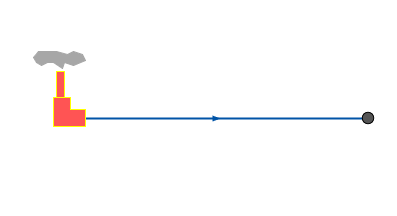
Рисунок 516. Внедрение символа в участок в режиме его ввода
Объект добавится в указанное место, а участок будет разделён.Для внедрения этого же символа в другие участки повторите пункт 3 столько раз, сколько это необходимо. Если требуется изменить символ для ввода, то вернитесь к пункту 2.
Вставить в участок введенный ранее символьный объект
Если символьный объект уже ранее введен, то его можно переместить и одновременно внедрить в участок тем самым разделив его на два участка, для этого:
-
Включите редактирование слоя сети (
 ).
). -
Выберите режим Узлы - кнопка
 .
. -
Подведите курсор к символьному объекту, нажмите левую клавишу мыши.
-
Не отпуская левую клавишу мыши нажмите и удерживайте на клавиатуре клавишу ALT, курсор примет вид -
 .
. -
Переместите объект на участок.
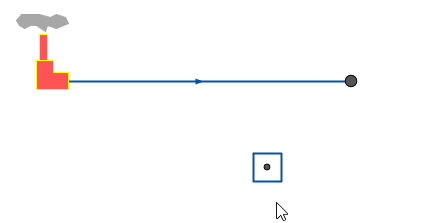
Рисунок 517. Внедрение в участок ранее нанесенный символьный объект
Объект внедрится в указанное место, пори этом участок будет разделён на два.
Вставить символьный объект в режиме ввода участка
Вводя инженерную сеть в режиме ввода Участка, можно быстро внедрить узловой объект на существующую сеть и затем продолжить введение сети, для этого:
-
Включите редактирование слоя сети.
-
Нажмите кнопку
 и в открывшемся списке выберите участок.
и в открывшемся списке выберите участок. -
Вы можете сначала начать вводить участок или сразу подвести курсор к предполагаемому месту внедрения объекта на уже существующем участке.
-
Удерживая клавиши CTRL+ALT
 сделайте одинарный или двойной щелчок левой кнопкой мыши
зависимости от того ставите ли вы первую или конечную точку нового участка. В
появившемся списке выберите объект для внедрения. Далее продолжайте вводить сеть.
сделайте одинарный или двойной щелчок левой кнопкой мыши
зависимости от того ставите ли вы первую или конечную точку нового участка. В
появившемся списке выберите объект для внедрения. Далее продолжайте вводить сеть.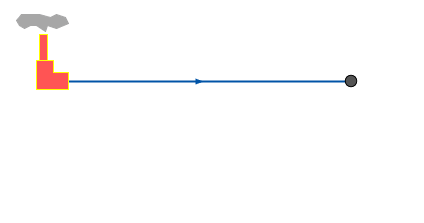
Рисунок 518. Внедрение символьного объекта в режиме ввода участка
Выбранный из списка объект добавится в указанное место, а участок будет разделён.
Вставить символьный объект в режиме Узлы
Для внедрения объекта на существующий участок в режиме Узлы:
-
Включите режим редактирования слоя (
 ).
). -
Выберите режим Узлы (
 ).
). -
Подведите к предполагаемому месту внедрения символьного объекта в участок, щелкните левой клавишей мыши. Указанное на ребре место отметится кружком (b).
-
Сделайте щелчок правой кнопкой мыши, в появившемся контекстном меню выберите пункт , после чего из списка типовых объектов данного слоя выберите нужный объект. Так же вставить символьный объект можно нажав на панели инструментов кнопку
 . Разделение завершено.
. Разделение завершено.
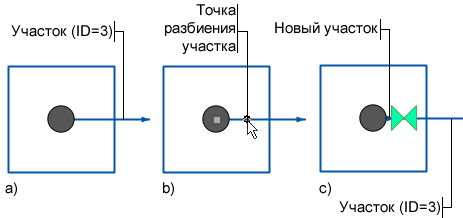
Рисунок 519. Иллюстрация процесса разбиения участка